Theo cách thủ công và truyền thống trước đây, nếu bạn cần nhắn tin với người nước ngoài thông qua ứng dụng Messenger, thường sẽ mất nhiều thời gian để sử dụng Google Translate và dịch từng tin nhắn. Tuy nhiên nếu bạn đang sử dụng điện thoại Android, có thể sử dụng tính năng dịch tích hợp trên bàn phím để dịch ngay lập tức tin nhắn Messenger khi gõ vô cùng thuận tiện.
Cách dịch tin nhắn trên Messenger
Bước 1. Trước khi thực hiện việc dịch tin nhắn trên Messenger, đầu tiên bạn cần phải truy cập vào ứng dụng CH Play. Sau đó sử dụng thanh tìm kiếm và tìm kiếm từ khóa Gboard-Bàn phím Google. Sau đó bấm nút Cập nhật để tiến hành tải và cập nhật ứng dụng cho điện thoại.
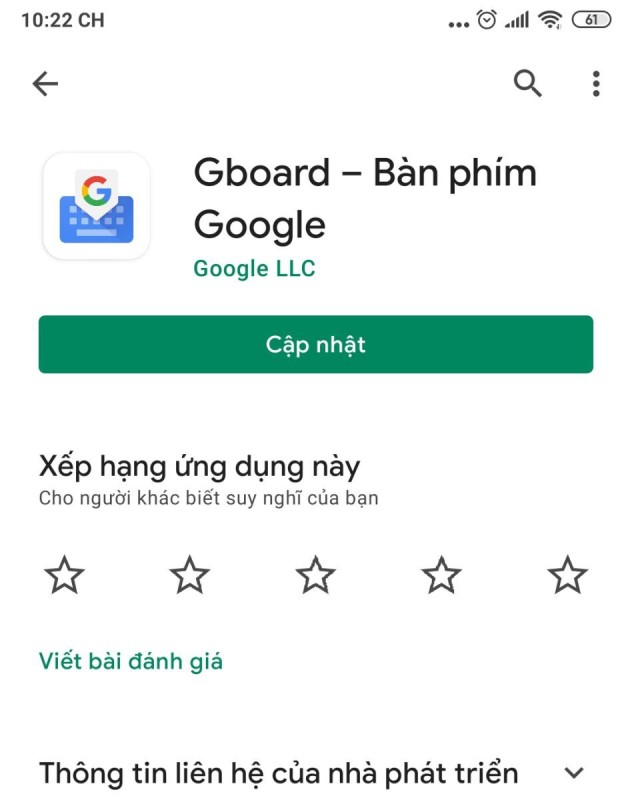
Bước 2. Truy cập vào ứng dụng Cài đặt, sử dụng thanh tìm kiếm phía trên và nhập từ khóa ngôn ngữ sau đó chọn tùy chọn Ngôn ngữ và nhập liệu hoặc Ngôn ngữ và bàn phím hoặc tùy chọn tương tự.
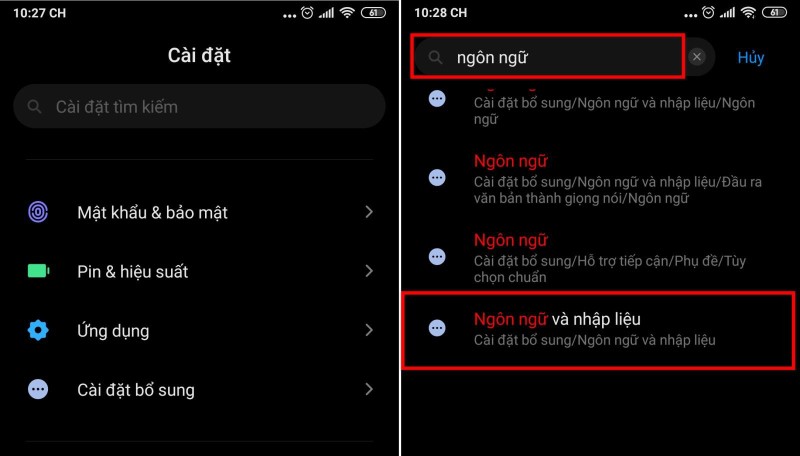
Bước 3. Sau đó chọn tùy chọn Quản lý bàn phím dưới mục Phương thức nhập và chọn tùy chọn bàn phím là Gboard. Tùy chọn này sẽ thiết lập ứng dụng này làm bàn phím mặc định trên điện thoại Android của bạn.
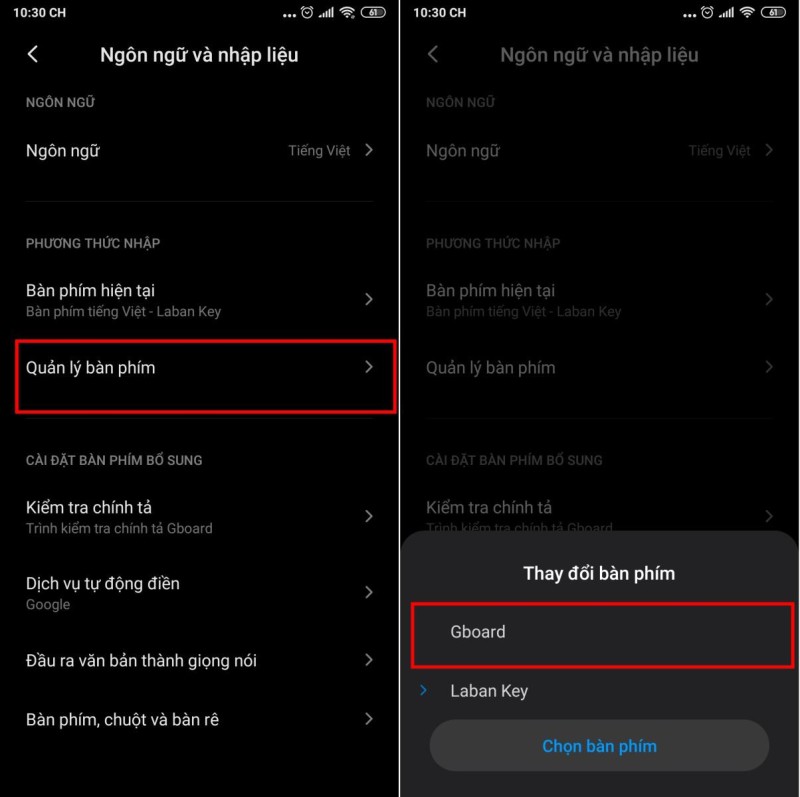
Bước 4. Kích hoạt ứng dụng Messenger trên điện thoại Android. Từ danh sách bạn bè, bạn kích chọn tài khoản của người nước ngoài muốn trò chuyện với họ.
Bước 5. Khi vào cửa sổ chat, bạn kích vào khung nhập nội dung ở dưới cùng như bình thường. Thao tác này sẽ kích hoạt bàn phím trên điện thoại Android.
Bước 6. Bây giờ bạn bấm nút ba chấm ngang (ở giữa nút Settings và nút micro). Sau đó chọn Dịch trong các tùy chọn hiển thị.
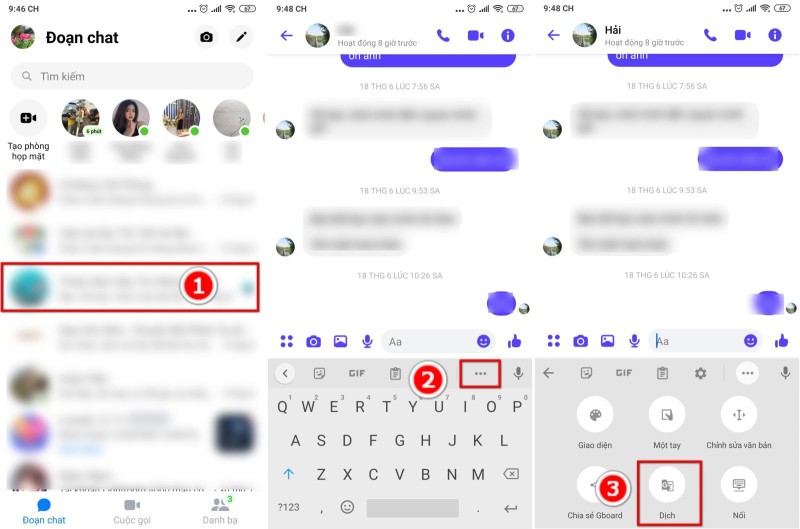
Như vậy ngay lập tức bạn sẽ thấy một thanh công cụ dịch hiển thị phía trên bàn phím.
Bước 7. Mặc định bạn sẽ thấy trên thanh công cụ dịch có hai tùy chọn là Phát hiện ngôn ngữ và bên kia là Tiếng Anh.
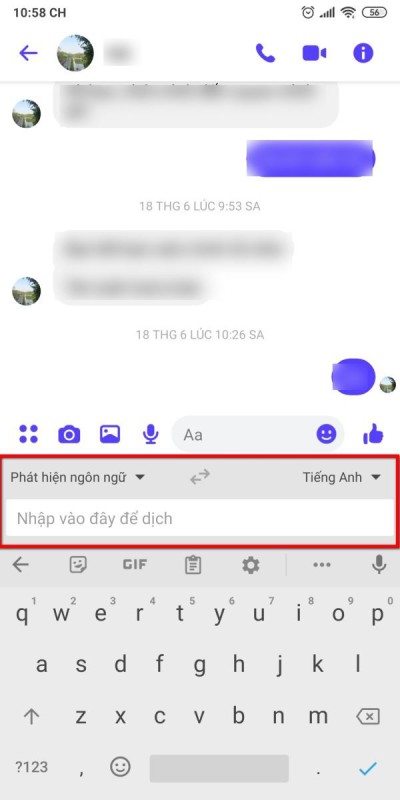
Nhiệm vụ của bạn là bấm chọn Phát hiện ngôn ngữ, trong menu hiển thị kéo xuống phía gần dưới cùng và chọn Tiếng Việt. Đây chính là ngôn ngữ nguồn cần dịch. Tiếp theo bấm chọn Tiếng Anh, trong menu hiển thị chọn ngôn ngữ đích muốn dịch sang.
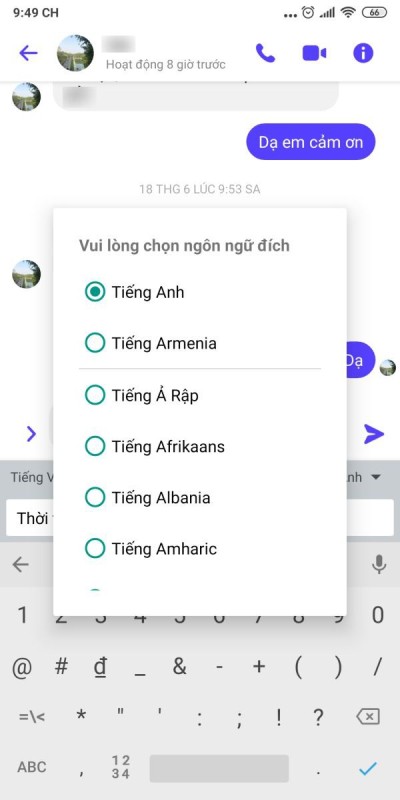
Bước 8. Sau khi chọn xong, bạn nhập nội dung tin nhắn cần gửi như bình thường vào khung trống dịch phía dưới thanh công cụ dịch. Ngay lập tức nội dung tin nhắn sẽ được dịch theo thời gian thực sang ngôn ngữ đích mà bạn đã chọn ở khung tin nhắn phía trên.

Bước 9. Cuối cùng bạn chỉ cần bấm nút Send (nút mũi tên) để gửi tin nhắn đó cho bạn của mình là xong.
Trên đây là những bước để dịch tin nhắn trên Messenger và cách này hiện chỉ áp dụng cho điện thoại Android. Các nền tảng khác như iOS hay máy tính bạn có thể tiếp tục sử dụng Google Translate bạn nhé. Chúc các bạn thành công!



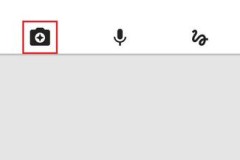
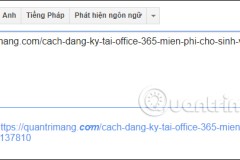


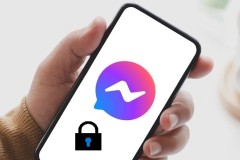







![[MWC 2017] Đánh giá LG G6: Không còn mang người dùng ra thử nghiệm, LG đã đi đúng hướng hơn](http://cdn.trangcongnghe.vn/thumb/160x240/2017-02/thumbs/mwc-2017-danh-gia-lg-g6-khong-con-mang-nguoi-dung-ra-thu-nghiem-lg-da-di-dung-huong-hon_1.jpeg)
